Detaljne informacije o uporabi so v uporabniških navodilih.
[. . . ] Uporabniski prirocnik 5000 Series
maj 2007
www. lexmark. com
Varnostne informacije
Uporabite samo napajalnik in napajalni kabel, ki ste ga dobili s tem izdelkom, ali pa odobren nadomestni napajalnik in napajalni kabel. Napajalni kabel prikljucite na pravilno ozemljeno elektricno vticnico, ki je blizu izdelka in lahko dostopna. PREVIDNO: Napajalnega kabla ne zvijajte, pregibajte, meckajte in nanj ne polagajte tezkih predmetov. Pazite, da se napajalni kabel ne obdrgne in da ni preobremenjen. [. . . ] Press to change settings (Zaznan je bil fotoaparat z vmesnikom PictBridge. Pritisnite gumb, da spremenite nastavitve).
Opozorilo: Med tiskanjem z digitalnim fotoaparatom, ki podpira tehnologijo PictBridge, se ne dotikajte kabla USB, omreznega vmesnika ali oznacenega dela tiskalnika, sicer lahko podatke izgubite. Med tiskanjem prav tako ne odstranjujte kabla USB ali omreznega vmesnika.
2 Pritiskajte 3 Pritisnite . 4 Pritiskajte 5 Pritisnite .
ali
, dokler se ne prikaze zelena menijska moznost.
ali
, dokler se ne prikaze zeleni element v podmeniju ali nastavitev.
Opomba: Nastavitev izberete s pritiskom na
. Poleg izbrane nastavitve se prikaze znak »*« .
6 Ce zelite odpreti dodatne podmenije in nastavitve, postopek po potrebi ponovite. 7 Po potrebi veckrat pritisnite
Moznost v meniju , da se vrnete v prejsnje menije in izberete se druge nastavitve. Uporabite, ce zelite:
Paper Setup (Nastavitev papirja)1, 2 Dolociti velikosti in vrsto vstavljenega papirja. Photo Size (Velikost fotografije)1, 2 Dolociti velikost natisnjenih fotografij. Opomba: Ce velikosti fotografij niste dolocili ze na fotoaparatu, so privzete velikosti:
· 4 x 6 (ce je privzeta velikost papirja letter) · 10 x 15 cm (ce je privzeta velikost papirja A4 in niste na Japonskem) · L (ce je privzeta velikost papirja A4 in niste na Japonskem)
Layout (Postavitev tiskanja)1 Quality (Kakovost)1
1 2
Fotografijo natisniti na sredini lista ali dolociti stevilo fotografij, ki jih zelite natisniti na strani. Prilagoditi kakovost natisnjenih fotografij.
Ko odstranite fotoaparat z vmesnikom PictBridge, se povrne privzeta tovarniska vrednost nastavitve. Nastavitev morate posebej shraniti.
87
Prenos vseh fotografij s CD-ja ali bliskovnega pogona z uporabo racunalnika
1 Vstavite CD v racunalnik oziroma vstavite bliskovni pogon v tiskalnik ali racunalnik. 2 Ce uporabljate: · operacijski sistem Windows Vista, se prikaze zaslon za samodejno predvajanje. Kliknite Transfer Photos
to your computer (Prenos fotografij v racunalnik).
· Ce uporabljate operacijski sistem Windows XP, se prikaze zaslon »What do you want Windows to do?(Kaj
zelite, da naredi Windows?)«. Kliknite Copy pictures to a folder on my computer using Microsoft Scanner and Camera Wizard (Kopiranje slik v mapo v racunalniku s carovnikom za opticni bralnik in fotoaparat).
· operacijski sistem Windows 2000: a Na namizju dvo-kliknite Productivity Studio . b Kliknite Transfer Photos (Prenos fotografij). 3 Kliknite Automatically save all photos to »My Pictures« (Samodejno shrani vse fotografije v »Moje
slike«).
4 Ce zelite izbrisati vse fotografije z bliskovnega pogona: a Izberite Yes (Da). 5 Ce si zelite ogledati prenesene fotografije v knjiznici fotografij, odstranite CD ali bliskovni pogon.
Prenos izbranih fotografij s CD-ja ali bliskovnega pogona z racunalnikom
1 Vstavite CD v racunalnik oziroma vstavite bliskovni pogon v tiskalnik ali racunalnik. 2 Ce uporabljate: · operacijski sistem Windows Vista, se prikaze zaslon za samodejno predvajanje.
Kliknite Transfer Photos to your computer using the Productivity Studio (Prenesi fotografije v racunalnik s programom Productivity Studio).
· Ce uporabljate operacijski sistem Windows XP, se prikaze zaslon »What do you want Windows to do?(Kaj
zelite, da naredi Windows?)«. Kliknite Transfer Photos to your computer using the Productivity Studio (Prenesi fotografije v racunalnik s programom Productivity Studio).
· operacijski sistem Windows 2000: a Na namizju dvo-kliknite Productivity Studio . b Kliknite Transfer Photos (Prenos fotografij). [. . . ] Do najvecje mere, ki jo dovoljuje upostevna zakonodaja, je za vse zahtevke, izhajajoce iz Lexmarkove omejene garancije, ali morebitne druge zahtevke, ki so kakor koli povezani z zadevo te pogodbe, odgovornost Lexmarka in njegovih dobaviteljev za vse vrste skode, ne glede na njihovo obliko ali utemeljitev (vkljucno s pogodbo, krsitvijo, izgubo pravic, malomarnostjo, lazno predstavitvijo ali odskodninsko), omejena na vecji znesek od bodisi 5. 000 USD bodisi zneska, placanega Lexmarku ali njegovemu pooblascenemu prodajalcu za licenco iz te pogodbe za program, ki je povzrocil skodo ali je predmet odskodninskega postopka oziroma je neposredno povezan z njim. LEXMARK, NJEGOVI DOBAVITELJI, PODRUZNICE ALI PRODAJALCI NISO V NOBENEM PRIMERU ODGOVORNI ZA KAKRSNO KOLI POSEBNO, NAKLJUCNO, POSREDNO, EKSEMPLARICNO, KAZNOVALNO ALI POSLEDICNO SKODO (VKLJUCNO S SKODO ZARADI IZGUBE DOBICKA ALI PRIHODKOV, IZGUBE PRIHRANKOV, PREKINITVE RABE ALI IZGUBE, NETOCNOSTI ALI POSKODB PODATKOV ALI ZAPISOV, ZAHTEVKE TRETJIH OSEB, POSKODBE NEPREMICNIN IN PREMICNIN, IZGUBO ZASEBNOSTI, KI JE POSLEDICA UPORABE ALI NEZMOZNOSTI UPORABE PROGRAMA ALI KAKOR KOLI POVEZANA Z NJIM, ALI DRUGACE V POVEZAVI S KATERIM KOLI DOLOCILOM TE LICENCNE POGODBE, VENDAR NE OMEJENO NANJE), NE GLEDE NA NARAVO ZAHTEVKA, VKLJUCNO S KRSITVIJO JAMSTVA ALI POGODBE, ODSKODOVANJEM (VKLJUCNO Z MALOMARNOSTJO IN POLNO OSEBNO ODGOVORNOSTJO), VENDAR NE OMEJENO NANJE, CEPRAV SO BILI LEXMARK, NJEGOVI DOBAVITELJI, NJEGOVA LASTNISKO POVEZANA PODJETJA ALI PRODAJALCI OBVESCENI O MOZNOSTI TAKE SKODE, ALI ZA KAKRSEN KOLI VAS ZAHTEVEK, KI TEMELJI NA ZAHTEVKU TRETJE OSEBE, RAZEN CE JE TAKA IZKLJUCITEV SKODE ZAKONSKO NEVELJAVNA. NAVEDENE OMEJITVE VELJAJO TUDI, CE ZGORAJ NAVEDENA PRAVNA SREDSTVA NE IZPOLNJUJEJO SVOJEGA OSNOVNEGA NAMENA. Ta licencna pogodba je veljavna, razen ce se prekine ali zavrne. [. . . ]

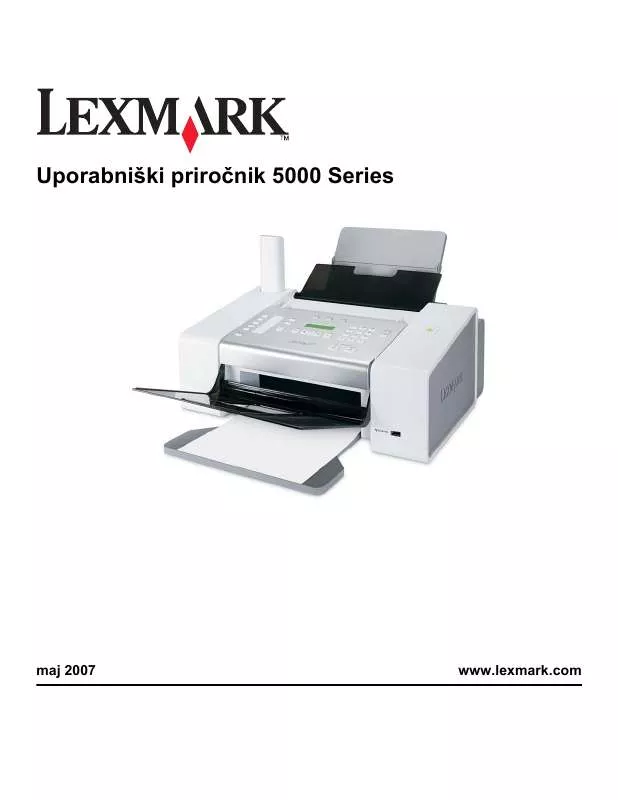
 LEXMARK X5070 (3406 ko)
LEXMARK X5070 (3406 ko)
 LEXMARK X5070 (3323 ko)
LEXMARK X5070 (3323 ko)
 LEXMARK X5070 annexe 1 (3323 ko)
LEXMARK X5070 annexe 1 (3323 ko)
 LEXMARK X5070 annexe 2 (3851 ko)
LEXMARK X5070 annexe 2 (3851 ko)
 LEXMARK X5070 دليل المستخدم (3930 ko)
LEXMARK X5070 دليل المستخدم (3930 ko)
